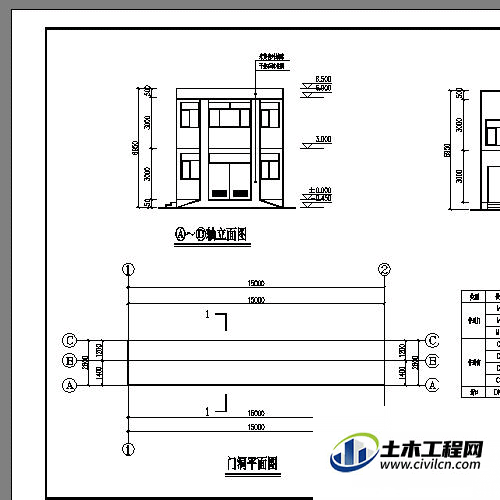在CAD绘图过程中我们经常会用到布局打印,由于布局打印需要开视口来操作,开视口后会有一个视口的边线,有时候我们不需要打印视口的边线,那么CAD如何设置不打印布局中视口的边线呢,下面我们来看看。
方法/步骤
第1步
我们打印预览一下可以看到,页面中的视口线很影响图纸的布局;但是我们不想要显示视口的边线,继续看下一步。
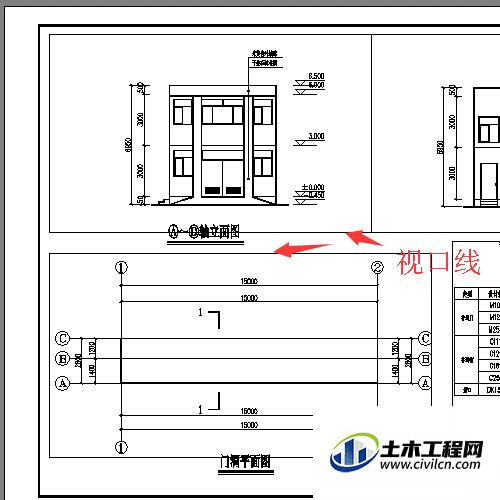
第2步
退出打印预览,我们在菜单栏中找到图层按钮然后点击,在图层,在图层中点击新建图层,为了好区别我们把图层改名为视口;
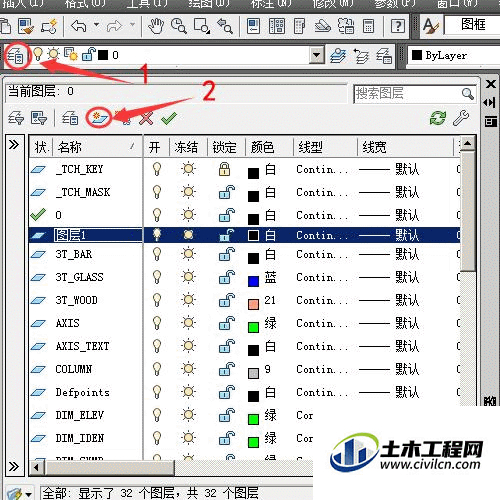
第3步
然后我们拖动图层下方的工具条往右推,直到看到打印,点击视口图层对应的小打印机,当显示为图示样式时表示不会打印该图层。
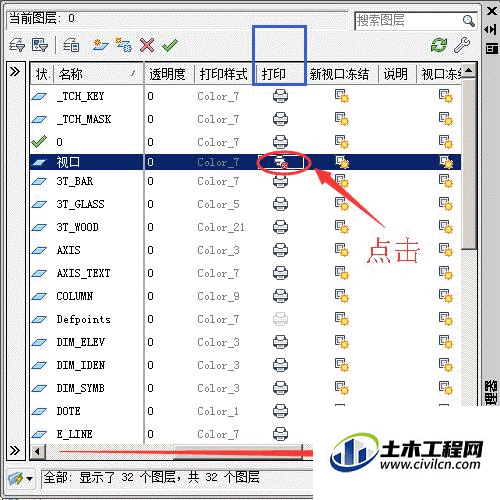
第4步
我们关闭图层窗口,然后选择我们不打印视口边线的视口,然后点击图层右侧的小三角(图层控制)在下拉的图层中找到视口然后点击。
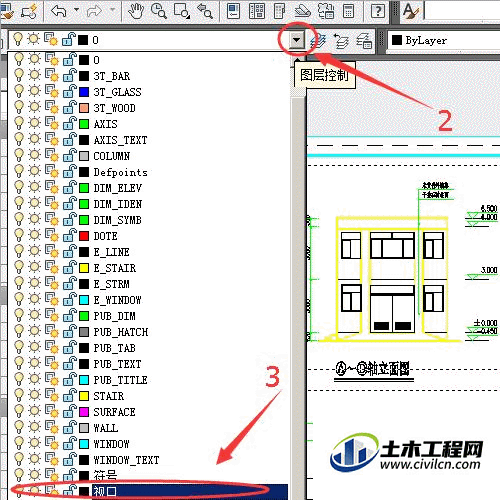
第5步
这样就把我们布局中视口放到视口图层中了;由于我们的视口图层设置的是不打印,所有视口线是不会打印的,我们可以在选中视口后看到显示的图层为视口。
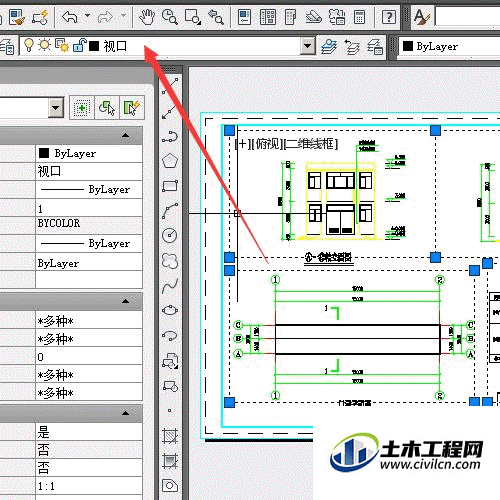
第6步
下面我门来看下打印预览的效果图;到此就设置完了,我们可以对图纸进行打印个导出了。